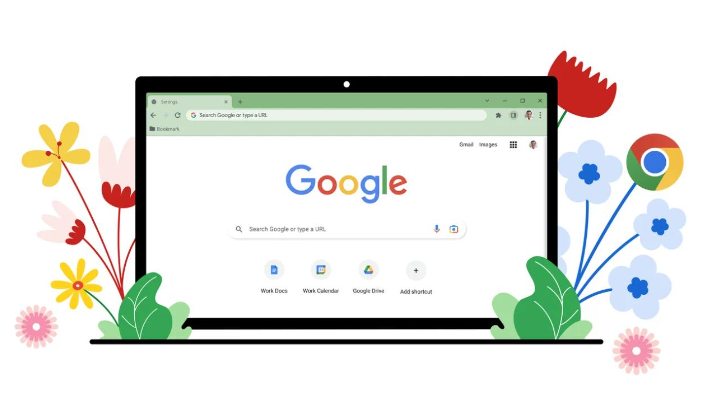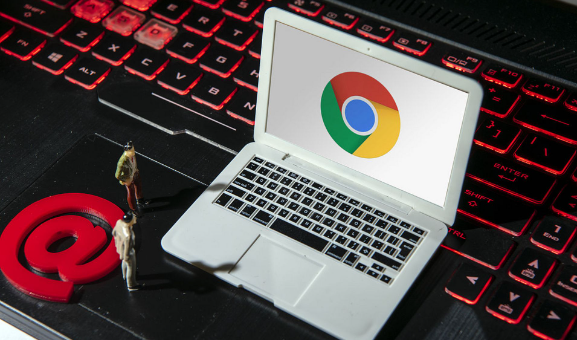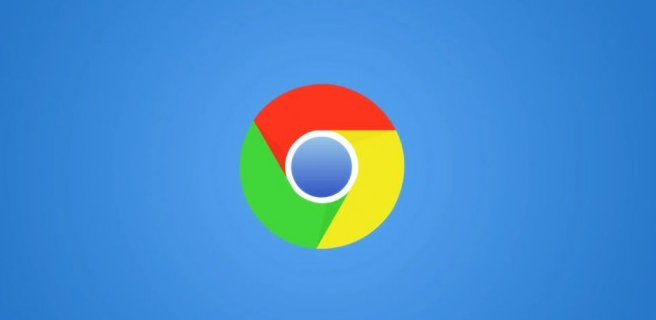详情介绍

1. 优化网络连接:优先使用有线网络,避免Wi-Fi信号波动。若必须使用无线,确保路由器带宽充足(建议50Mbps以上),并靠近信号源。在地址栏输入`chrome://network-error/`查看断连记录,频繁中断需重启路由器。进入系统网络设置→手动修改DNS为公共服务器(如Google的8.8.8.8或Cloudflare的1.1.1.1),减少域名解析延迟。
2. 调整下载设置:点击右上角三个点→“设置”→“高级”,找到“下载前询问保存位置”选项,关闭以减少操作中断风险。在设置→“隐私与安全”→“安全性”中,禁用“安全浏览”功能(部分场景可能误判正常文件为威胁)。
3. 限制并发下载任务:安装Chrono Download Manager等扩展,设置同一时间最多下载任务数(如3个),避免带宽过载。手动控制下载顺序,优先完成重要文件后再开始其他任务。
4. 优化磁盘与存储空间:清理下载目录中的冗余文件,确保系统盘(通常是C盘)剩余空间大于10GB。更改下载路径至非系统盘(如D盘),避免因磁盘写入速度不足导致中断。
5. 修复浏览器异常:按`Ctrl+Shift+Delete`清除下载记录和缓存,删除可能损坏的临时文件。在扩展管理页面禁用非必要插件(如广告拦截器),尤其是可能篡改下载流程的工具。
6. 更新或重装浏览器:进入设置→“关于Chrome”,检查版本是否为最新,旧版本可能存在已修复的下载bug。若问题持续,卸载后从官网重新安装,确保文件完整性。